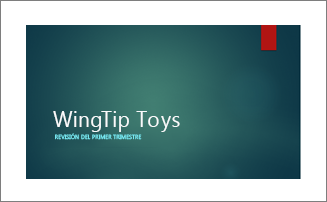En PowerPoint, los fondos de diapositiva se extienden a todos los bordes de la pantalla. Pero a la hora de imprimir la presentación, obtendrá un margen blanco alrededor de los bordes, como se muestra a continuación. Esta limitación proviene del diseño de la mayoría de las impresoras, que no imprimen el contenido de los márgenes.
PowerPoint no puede cambiar esta limitación de las impresoras sobre los márgenes, pero aquí tiene una solución que puede probar. Desafortunadamente, es un poco intensivo de tiempo y requiere algún tipo de prueba y error.
-
Vaya a Diseño > Tamaño de diapositiva > Personalizar tamaño de diapositiva.
-
Seleccione Vertical u Horizontal, según la orientación de la diapositiva que quiera imprimir.
-
Haga clic en Vista > Patrón de notas.
-
En el grupo Marcadores de posición, desactive las casillas de los marcadores de posición de texto (como Número de página, Encabezado, Pie de página y Fecha) que no quiera imprimir.
-
Arrastre la imagen de diapositiva para que su tamaño sea algo menor que el de la página completa. Compruebe cuál es el margen final de la impresora y establezca los márgenes de los dos lados del patrón de notas en esas dimensiones como mínimo.
-
Para imprimir una página de prueba, haga clic en Archivo > Imprimir > Imprimir. Si no está centrada, haga clic en Vista > Patrón de notas, intente centrar la imagen de diapositiva e imprima de nuevo. Es posible que tenga que repetir este paso varias veces hasta conseguir los resultados que desea.
Vea también
Imprimir documentos o diapositivas de PowerPoint
Modificar los márgenes entre el texto y el borde de un cuadro de texto o forma